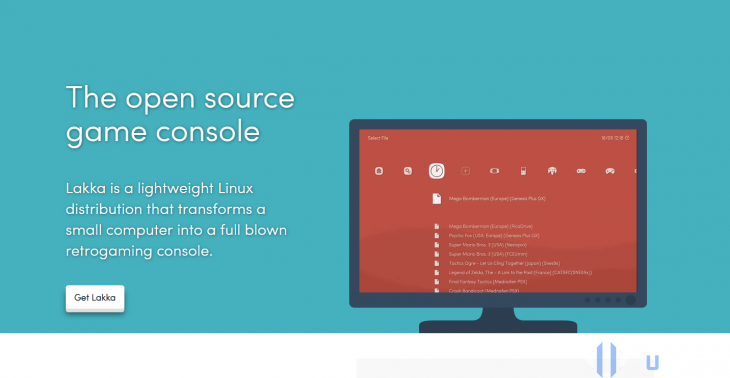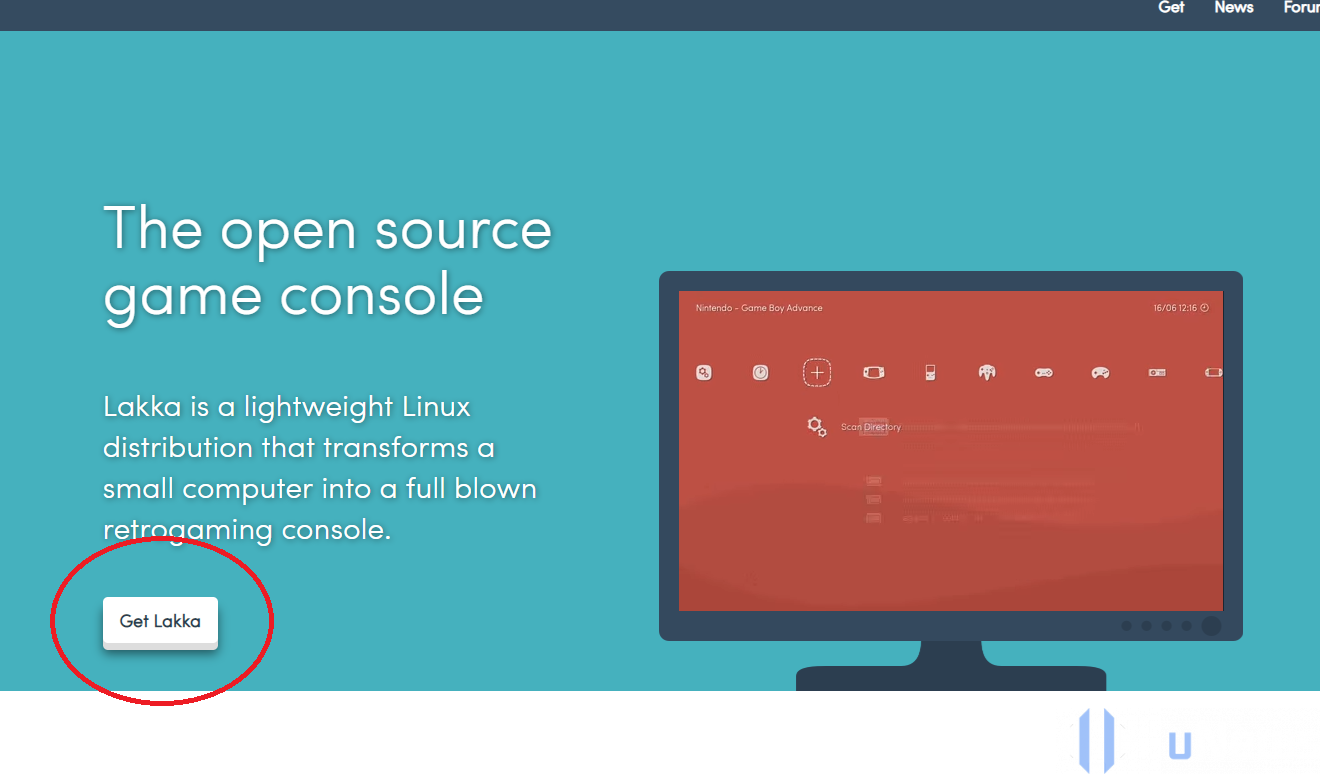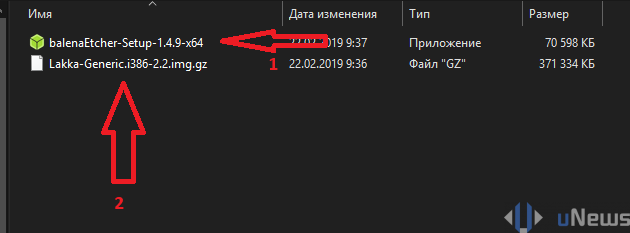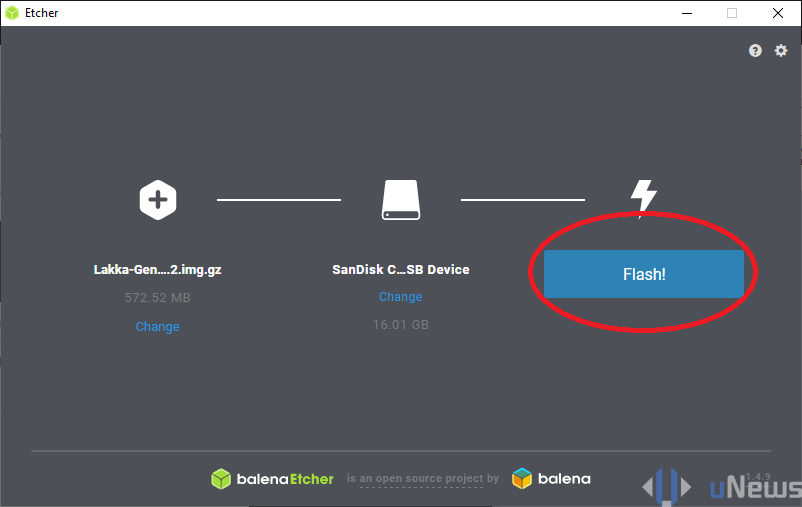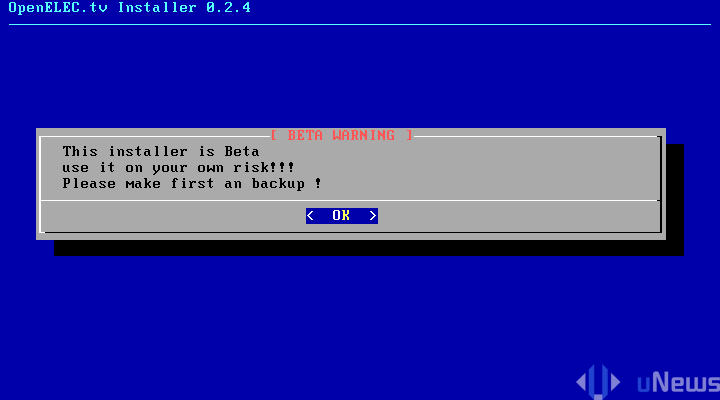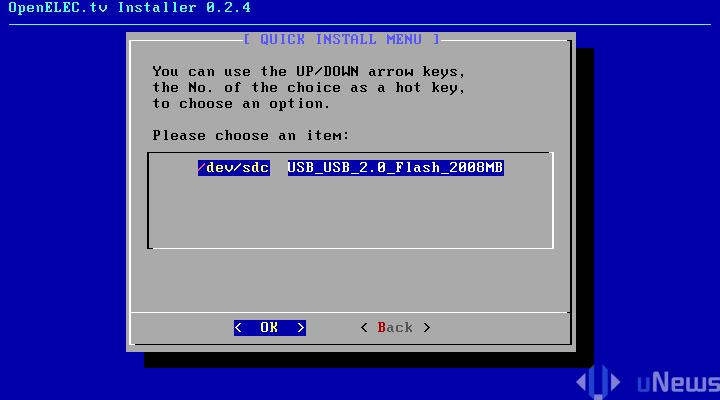Как-то давно я писал на сайте о том, как сделать ретро-консоль из RPi 3. Но что, если сделать такую штуку из старого ПК, который завалялся где-нибудь в кладовке или на балконе? У меня под рукой как раз есть такой компьютер. Приступим!
Нам понадобится:
- USB флешка;
- Клавиатура;
- Геймпад;
- Монитор;
- Сам ПК.
Использовать будем уже знакомый дистрибутив Lakka, который изначально необходимо будет записать на USB носитель. Под рукой оказалась флешка на 16 Гб. Использовать такой носитель – это всё равно, что стрелять по мухам из пушки, но флешки меньшего объема у меня не нашлось. Достаточно будет носителя на 1 Гб.
Теперь идём на сайт дистрибутива Lakka.tv
Здесь всё просто. Если читали мануал для RPi, то тут практически всё аналогично.
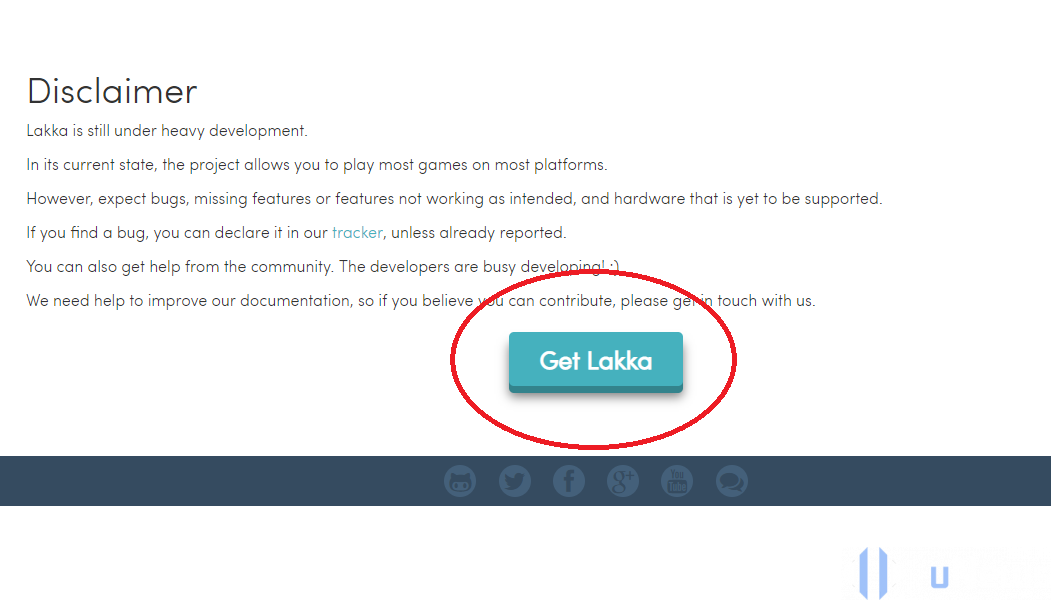
Бла-бла-бла. Соглашаемся с дисклеймером и снова тыкаем Get Lakka. Если интересны подробности, то пользуемся переводчиком и читаем.

На текущем этапе необходимо выбрать ту платформу, с которой сейчас производим все работы и с которой будем записывать дистрибутив на USB флешку. В моём случае это Windows. На его примере и будем смотреть дальше.

В списке необходимо выбрать устройство, на которое будет производиться установка. На этот раз выбираем Generic PC.
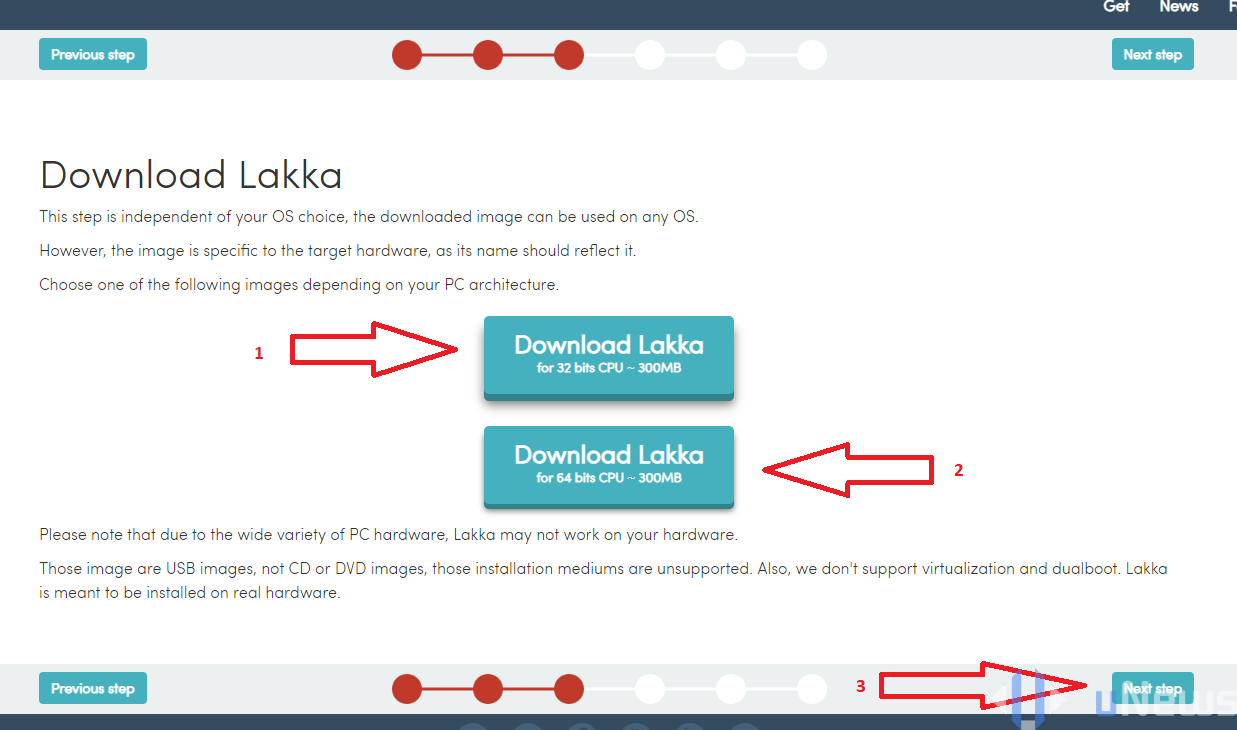
Нам будет предложено два варианта. Выбор зависит от новизны компьютера, на который будем производить установку.
1 – более современный ПК на архитектуре x64;
2 – более старый КП на архитектуре x86.
После выбора начнется скачивание образа. Предлагаю не заморачиваться, если компьютер достаточно старый, то просто качаем x86.
3 – после чего нажимаем Next Step и переходим к следующему шагу.
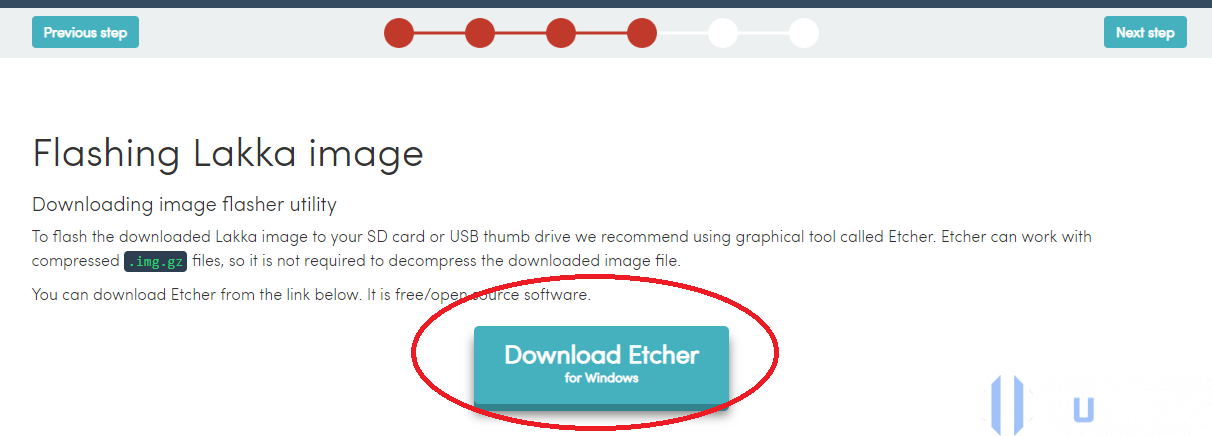
Для того чтобы продолжить, понадобится софтина для записи образа на флешку. Сами создатели Lakka предлагают скачать Etcher. Это простая и удобная программа для записи образа на флешку. Нажимаем, переходим на сайт, скачиваем программу.
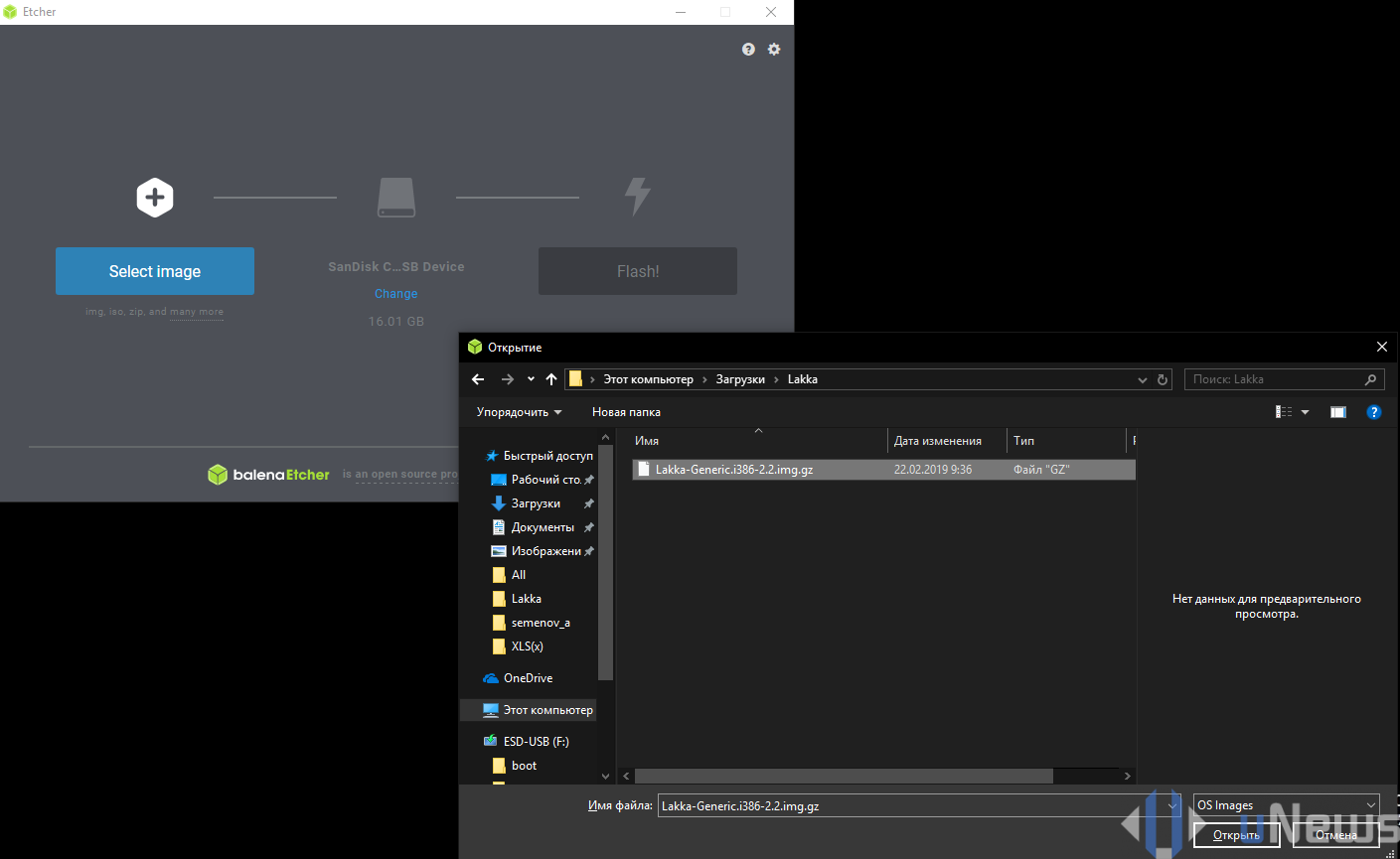
Всё просто. Выбираем самый первый пункт “Select Image” и выбираем файл образа из того места, куда его положили. Ну, или из папки “Загрузки”, если после скачивания вы его не трогали.

Вот тут, пожалуйста, внимательно. Выбираем именно ту флешку, на которую будем записывать образ. Флешка будет форматирована! После выбора нажимаем “Continue” и клацаем “Flash!”
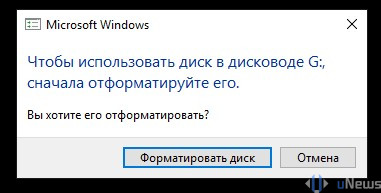
Здесь тоже хотелось бы обратить ваше внимание.
Дело в том, что флешка была отформатирована в файловую систему, которую система Windows не распознаёт. “Форматировать диск” не надо!!!
С флешкой (должно быть) всё в порядке.
Теперь отключаем флешку и подключаем её к нашему компьютеру, на который будем устанавливать операционную систему Lakka. В BIOS необходимо выбрать загрузку с этой самой флешки. Либо можно попробовать найти клавишу BBS. Обычно это F8, F12 или какая-нибудь ещё. Тут уже надо поднимать документацию к своей мат.плате.
Если никаких клавиш не нажимать в этот момент, то произойдёт Live загрузка с носителя, а если необходимо установить на жёсткий диск компьютера, то необходимо просто набрать installer и тыкнуть Enter.
Кстати, да. Хотелось бы отметить, что с жёсткого диска будут удалены все данные. Поэтому желательно бы всё забэкапить, если там есть что-то важное.
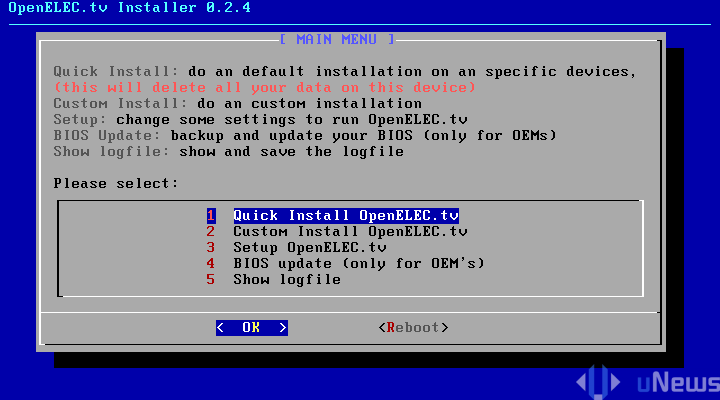
Если не хотим устанавливать что-то дополнительно (всякие модули и так далее), то просто выбираем первый пункт “Quick Install…”
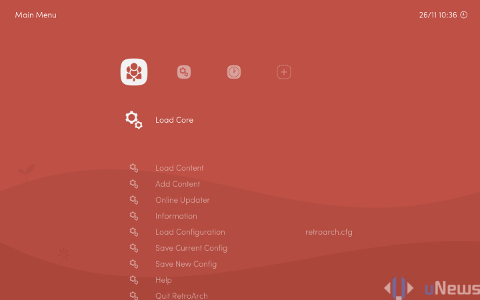
И так… Дистрибутив установился, компьютер перезагрузился, а перед нами меню Lakka, которое внешним видом очень похоже на стартовое меню PS3.
Теперь остаётся лишь скопировать образы игр, настроить геймпады (если они не определились автоматически) и можно наслаждаться игрой.
Хочу отметить, что копирование ROM’ов игр подразумевает, что у вас есть оригинальная купленная версия игры.
Дальнейшие действия точно такие же как с RPi.
Компьютер подключаем в сети, находим его в проводнике Windows. (По умолчанию называется LAKKA), открываем папку ROM и закидываем игры.
Игры на всех этих платформах идут приемлемо, но всё упирается в отсутствие видео карты. Так как корпус очень маленький, а под рукой нет дискретной видеокарты с низкопрофильной планкой, то приходится радоваться тому, что есть. Если же рассматривать более мощное железо, то смело можно эмулировать и другие платформы и играть с комфортом.
Ещё одним плюсом является то, что Lakka (а точнее RetroArch) практически из коробки понимает большое количество популярных геймпадов. Это без труда позволяет подключать имеющийся у меня геймпад от Xbox 360 и комфортно играть. В этом случае кнопка Guid позволяет в любой момент быстро открыть главное меню платформы и выбрать все прелести и читерства игры на эмуляторе, будь то сохранение процесса в любой точке или загрузка.
Безусловно такой вариант хороший, когда хочется поиграть в игры, которые уже стали своего рода классикой, но это никогда не заменит живую игровую консоль. Ещё этот вариант покажется очень хорошим для тех, кто хотел бы поиграть на большом экране, но тут вся проблема может заключаться только в наличие HDMI разъёма. Мой ПК достаточно старый и такого разъёма не имеет. Поэтому приходится подключаться по стандартному D-Sub (VGA) разъёму, а звук выводить на отдельные колонки.
С другой стороны, можно использовать Raspberri Pi 3b+, который использовался в предыдущем руководстве, но в этом случае всё упирается в производительность микрокомпьютера. Его уже не получится так апгрейдить как компьютер. Т.е. если на компьютере мы можем “подшаманить” с видеокартой, то на RPi такого уже не получится, но плюс RPi в его размерах. Ознакомиться со списком совместимости можно по этой ссылке.
Касательно самой платформы Lakka – тут описаны не все её возможности. Оставлю по этой ссылке официальную документацию. Да, она на английском, но всё прекрасно можно перевести используя Google или Yandex переводчики.
В дальнейшем рассмотрим ещё одну платформу. Но это будет немного позднее.
Возникли вопросы или что-то не получилось? Всегда можно обсудить в нашем Telegram-чате.
А чтобы быть в курсе свежих новостей следите за нами в социальных сетях
Telegram: uNews.Tech
Twitter: @uNewsTech
VK: uNews.tech